Configurer le MacBook Pro
Lorsque vous configurez votre nouveau MacBook Pro, vous pouvez personnaliser certains réglages, configurer des fonctionnalités telles que Touch ID et transférer des données depuis un autre ordinateur, comme un Mac ou un PC Windows. Si vous disposez d’un iPhone ou d’un iPad, vous pouvez rapidement configurer votre Mac en utilisant certains de vos réglages existants et transférer des fichiers, des photos, des mots de passe et d’autres contenus sur iCloud. Pour accéder au guide Premiers pas avec le MacBook Air, accédez à l’app Astuces, cliquez sur « Tout voir » sous « Guides d’utilisation » (vous devrez peut-être faire défiler vers le bas), puis cliquez sur le guide correspondant à votre Mac.
Assistant réglages vous aide à configurer les réglages nécessaires pour commencer à utiliser votre nouveau MacBook Pro. Le présent guide fournit des informations supplémentaires pour vous guider tout au long du processus de configuration.
Une fois la configuration terminée, consultez la rubrique Une fois la configuration du Mac terminée pour découvrir ce que vous pouvez éventuellement faire ensuite.
Remarque : Assistant réglages simplifie la configuration de votre Mac et le processus ne devrait pas être long. Toutefois, si vous choisissez de transférer des données, prévoyez un peu plus de temps.

Astuce : certaines étapes d’Assistant réglages peuvent nécessiter que vous fassiez défiler lʼécran pour sélectionner une option. Si vous ne savez pas comment faire défiler une page sur un Mac, faites simplement glisser deux doigts vers le haut et le bas sur votre trackpad. Si vous souhaitez régler les gestes plus tard, vous pouvez découvrir comment procéder avec le trackpad du MacBook Pro.
Démarrer le processus de configuration
Commencez par sélectionner un pays ou une région, ce qui définira votre langue ainsi que le format des dates, des devises, de la température, et plus encore. Pour modifier ces réglages ultérieurement, ouvrez Réglages Système, cliquez sur Général dans la barre latérale, puis sur « Langue et région ».
Passez ensuite à l’étape suivante et choisissez comment configurer votre Mac.
Choisir comment configurer le Mac
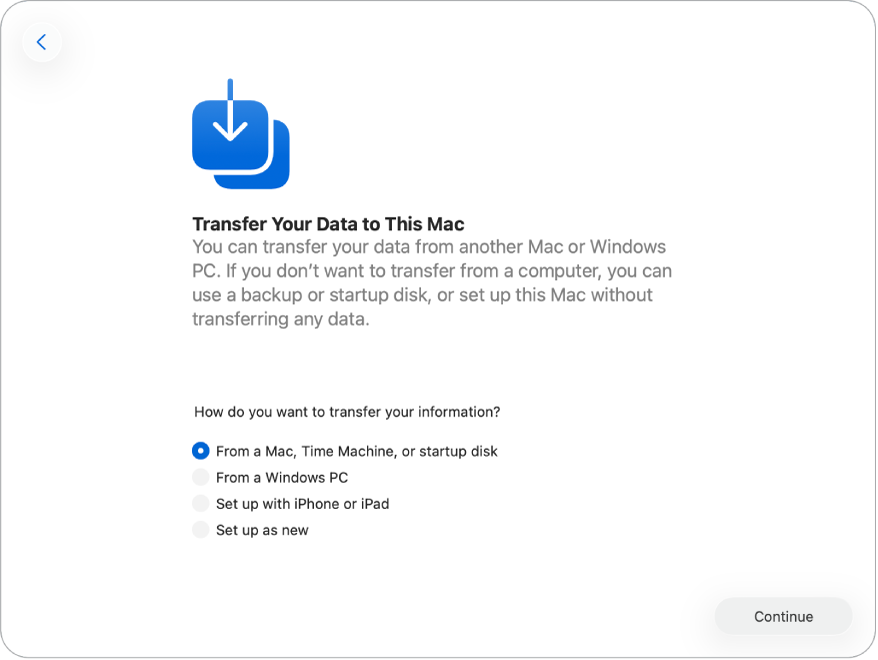
Migrez depuis un autre Mac. Vous pouvez transférer les données d’un autre Mac vers votre nouveau MacBook Pro. Vous pouvez également transférer des données depuis une sauvegarde Time Machine ou un disque de démarrage présent sur votre Mac.
Pour transférer des données depuis un autre Mac, ouvrez Assistant migration sur le Mac dont vous transférez des données. Assistant migration se trouve dans le dossier Utilitaires du dossier Applications.
Astuce : si le Mac dont vous transférez des données exécute macOS Tahoe ou une version ultérieure, un message s’affiche sur ce Mac pour vous inviter à ouvrir Assistant migration.
Vous pouvez transférer des données de l’une des façons suivantes :
Sans fil : Pour transférer des données sans fil d’un autre Mac vers votre nouveau MacBook Pro, les deux ordinateurs doivent se trouver à proximité l’un de l’autre et être connectés au Wi-Fi, et le Bluetooth doit être activé sur l’autre Mac. Cliquez sur le Mac depuis lequel vous transférez les données sur l’écran de configuration, puis suivez les instructions.
Avec un câble : Connectez directement votre MacBook Pro à l’autre Mac à l’aide d’un câble Thunderbolt ou Ethernet.
Si vous utilisez un câble Ethernet, vous avez besoin d’un adaptateur Ethernet pour connecter le câble au port USB-C de votre MacBook Pro. Vous pourrez également avoir besoin d’un adaptateur pour connecter le câble Ethernet à votre autre Mac, selon les ports dont il dispose. Une fois les appareils connectés, cliquez sur le Mac depuis lequel vous effectuez le transfert sur l’écran de configuration, puis suivez les instructions.
Astuce : le transfert de données à l’aide d’un câble est souvent plus rapide que le transfert sans fil.
Depuis un disque de démarrage ou une sauvegarde Time Machine : Sélectionnez une sauvegarde Time Machine ou un disque de démarrage, puis suivez les instructions à l’écran.
Pour en savoir plus sur ce processus, consultez la rubrique Migrer vers un nouveau Mac à l’aide de l’Assistant migration.
Migrez depuis un PC Windows. Pour transférer des données depuis un PC Windows, votre Mac et votre PC Windows doivent être connectés au même réseau Wi-Fi, et le Bluetooth doit être activé sur votre PC Windows. Vous devez également installer Assistant migration sur votre PC Windows. Pour télécharger Assistant migration et en savoir plus sur ce processus, consultez l’article Transfert d’un PC vers un Mac avec l’Assistant migration.
Pour commencer le processus, ouvrez Assistant migration sur votre PC Windows. Saisissez ensuite sur votre PC Windows le code affiché sur votre Mac et suivez les instructions.
Configurez votre Mac avec votre iPhone ou iPad. Pour configurer votre nouveau Mac avec un iPhone ou un iPad, votre iPhone doit exécuter iOS 18.4 ou ultérieur, ou votre iPad doit exécuter iPadOS 18.4 ou ultérieur. Le Bluetooth et le Wi-Fi doivent également être activés sur votre iPhone ou iPad.
Lorsque l’option permettant de configurer votre Mac apparaît sur votre iPhone ou iPad, touchez-la, puis suivez les instructions à l’écran. Ce processus transfère certains de vos réglages existants et récupère les fichiers, photos, mots de passe et autres contenus stockés sur iCloud.
Configurez votre Mac en tant que nouvel appareil. Lorsque vous configurez votre Mac en tant que nouvel appareil, vous ne transférez aucune donnée automatiquement depuis d’autres appareils. Si vous souhaitez transférer des données depuis un PC Windows ou un Mac ultérieurement, consultez la rubrique Transférer des données sur un nouveau Mac.
Personnaliser les réglages du Mac et configurer des comptes
Activez les fonctions d’accessibilité. Affichez les options d’accessibilité pour la vision, la motricité, l’audition et la cognition, ou cliquez sur « Plus tard ». Pour en savoir plus, consultez la rubrique Accessibilité sur votre Mac.
Pour se connecter à un réseau Wi-Fi. Choisissez votre réseau Wi-Fi et saisissez le mot de passe si nécessaire. Si vous utilisez Ethernet, vous pouvez également cliquer « Autres options de réseau » et suivez les instructions à lʼécran. Vous avez besoin d’un adaptateur Ethernet supplémentaire pour connecter le câble Ethernet au port USB-C de votre MacBook Pro.
Pour modifier le réglage Wi-Fi plus tard, ouvrez Réglages Système, cliquez sur Wi-Fi dans la barre latérale, puis choisissez un réseau et saisissez le mot de passe si nécessaire.
Remarque : pendant la configuration, on vous invitera peut-être à télécharger la dernière version de macOS. Suivez les instructions pour lʼinstallation, puis continuez le processus de configuration.
Créez un compte et un mot de passe pour votre Mac. Saisissez votre nom, puis créez un mot de passe, qui pourra ensuite être utilisé pour déverrouiller votre MacBook Pro ou approuver dʼautres actions. Vous pouvez ajouter un indice supplémentaire pour aider à retrouver le mot de passe du compte de votre ordinateur si vous lʼavez oublié.
Remarque : le compte de votre ordinateur est différent de votre compte Apple. Cependant, si vous oubliez le mot de passe permettant de déverrouiller votre Mac, vous pouvez utiliser votre compte Apple pour réinitialiser le mot de passe de votre Mac. Pour activer cette fonctionnalité, veillez à sélectionner « Autoriser mon compte Apple à réinitialiser ce mot de passe » lors de la configuration.
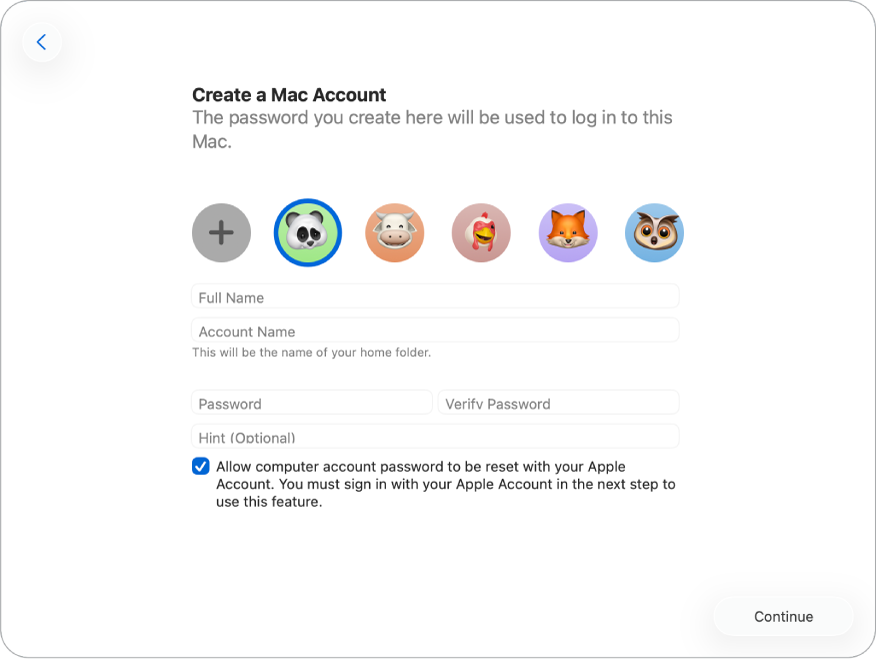
Connectez-vous à votre compte Apple. Si vous possédez déjà un autre appareil Apple, vous disposez certainement d’un compte Apple. Si vous ne possédez pas de compte Apple, vous pouvez en créer un maintenant (cʼest gratuit). Pour en savoir plus, consultez la rubrique Compte Apple sur Mac.
Astuce : si vous avez choisi de configurer votre Mac avec votre iPhone ou votre iPad, la connexion à votre compte Apple se fait automatiquement, mais vous devez tout de même lire et accepter les conditions générales.
Sur cet écran, effectuez l’une des opérations suivantes :
Si vous disposez d’un compte Apple : Saisissez l’adresse e-mail ou le numéro de téléphone et le mot de passe de votre compte Apple. Un code de validation peut vous être envoyé lors du processus de connexion. Veillez donc à garder vos autres appareils Apple à proximité.
Si vous ne possédez pas de compte Apple et souhaitez en créer un : Cliquez sur « Créer un nouveau compte Apple ».
Si vous avez oublié votre mot de passe : Cliquez sur « Mot de passe oublié ? ».
Si vous avez plusieurs comptes Apple : Cliquez sur « Utiliser des comptes Apple différents pour iCloud et les achats multimédias Apple ? ».
Si vous ne souhaitez pas vous connecter ni créer de compte Apple pour le moment : Cliquez sur « Configurer plus tard ». Après la configuration, vous pouvez vous connecter à un compte Apple ou en créer un. Ouvrez Réglages Système, puis cliquez sur « Connectez-vous à votre compte Apple » dans la barre latérale.
Remarque : une fois la connexion à votre compte Apple établie, lisez les conditions générales. Pour accepter, cochez la case, puis cliquez sur Accepter et continuez.
Terminer la configuration du Mac
Une fois vos comptes configurés, vous pouvez personnaliser quelques réglages supplémentaires pour votre Mac.
Si vous configurez votre Mac avec un iPhone ou un iPad, ou si vous avez déjà configuré un autre appareil avec iOS 15, iPadOS 15 ou macOS 11 ou ultérieur et que vous avez connecté votre MacBook Pro à votre compte Apple lors de sa configuration, vous pouvez utiliser l’option « Faire de cet appareil votre nouveau Mac », qui vous permet dʼignorer plusieurs étapes de configuration en utilisant les réglages stockés dans votre compte iCloud.
Remarque : si vous ne possédez pas dʼiPhone ou dʼiPad avec la version adéquate du logiciel, cette étape ne sʼaffiche pas. Vous ne connaissez pas la version du logiciel installée sur votre iPhone ou votre iPad ? Consultez l’article Identification de la version du logiciel de votre iPhone, iPad ou iPod touch.
Suivez les instructions à l’écran pour personnaliser des réglages tels que le service de localisation, « Temps d’écran » et Apparence. Une fois la configuration terminée, votre nouveau MacBook Pro est prêt à être utilisé. Consultez la rubrique Une fois la configuration du Mac terminée pour découvrir les étapes suivantes.